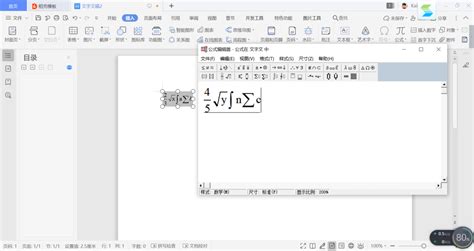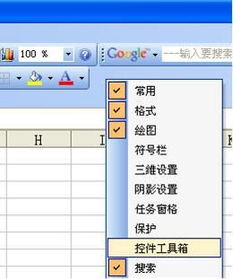WPS中公式编辑器的使用方法
WPS公式编辑器使用指南
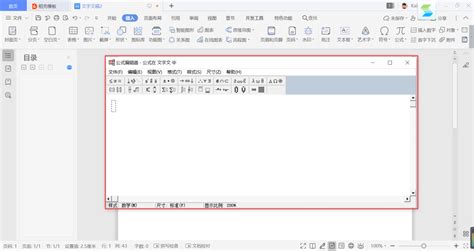
在学术写作、报告编制或日常办公中,经常需要插入复杂的数学公式或符号。WPS Office作为一款功能强大的办公软件,其内置的公式编辑器为用户提供了便捷的数学公式输入工具。无论你是学生、教师还是科研人员,掌握WPS公式编辑器的使用方法都将大大提升你的工作效率。以下是一篇详细的WPS公式编辑器使用指南,帮助你快速上手。

一、打开公式编辑器

在WPS的Word、Excel或PPT中,公式编辑器都作为一个独立的功能存在。以下以Word为例,介绍如何打开公式编辑器:

1. 打开WPS Word文档,将光标移动到需要插入公式的位置。

2. 点击菜单栏中的“插入”选项卡。
3. 在“插入”选项卡中,找到并点击“公式”按钮,或使用快捷键“Alt+=”直接插入一个公式框。
4. 此时,公式编辑器窗口会自动弹出,你就可以开始编辑公式了。
二、公式编辑器界面介绍
公式编辑器窗口主要包括以下几个部分:
1. 工具栏:提供了常用的数学符号、运算符、括号、函数等,用户可以通过点击这些按钮快速插入对应的数学元素。
2. 公式框:显示和编辑当前公式的区域,用户可以在这里直接输入文字或点击工具栏中的按钮来插入数学元素。
3. 结构:公式编辑器支持通过“结构”视图来组织和编辑复杂公式。在“结构”视图中,你可以看到公式的层级结构和各个部分之间的关系。
4. 符号面板:点击工具栏中的“符号”按钮,可以打开符号面板,这里包含了更多类型的数学符号和特殊字符,方便用户选择。
三、插入基本数学符号和运算符
在公式编辑器中,插入基本数学符号和运算符非常简单:
1. 数字、字母和运算符:直接在公式框中输入数字、字母和基本的运算符(+、-、×、÷等)。
2. 希腊字母:点击工具栏中的“希腊字母”按钮,然后选择需要的希腊字母即可。
3. 上下标:选中需要设置为上下标的字符,然后点击工具栏中的“上标”或“下标”按钮。你也可以通过输入“^”来表示上标,输入“_”来表示下标(需要先在公式框中输入相应的字符,然后再输入“^”或“_”,接着输入上下标的字符)。
4. 分数:点击工具栏中的“分数”按钮,然后选择需要的分数形式(如分子在上、分母在下的常规分数形式),接着在公式框中输入分子和分母。
5. 根号:点击工具栏中的“根号”按钮,然后在公式框中输入根号下的内容。如果需要多次开方,可以在根号下再嵌套一个根号。
四、插入函数和括号
在公式编辑器中插入函数和括号也非常方便:
1. 函数:点击工具栏中的“函数”按钮,然后选择需要的函数类型(如三角函数、对数函数等)。接着在公式框中输入函数的参数。
2. 括号:点击工具栏中的“括号”按钮,然后选择需要的括号类型(如小括号、中括号、大括号等)。你也可以直接在键盘上输入括号(英文状态下的括号即可)。
五、编辑复杂公式
对于复杂的公式,你可以通过以下方法来编辑:
1. 使用结构视图:在公式编辑器中,点击“结构”视图按钮,可以看到公式的层级结构。你可以通过点击和拖动各个部分来调整公式的布局和结构。
2. 使用分式和根号嵌套:对于包含分式和根号的复杂公式,你可以通过嵌套的方式来实现。例如,先插入一个分式,然后在分子或分母中再插入一个根号。
3. 使用矩阵:对于矩阵公式,你可以点击工具栏中的“矩阵”按钮,然后选择需要的矩阵类型(如2x2矩阵、3x3矩阵等)。接着在矩阵的各个位置输入相应的元素。
4. 使用括号和运算符组合:对于复杂的运算表达式,你可以使用括号和运算符来组合不同的部分。注意括号的使用要符合数学运算的优先级规则。
六、调整公式格式
在编辑完公式后,你可能还需要对公式进行一些格式调整:
1. 字体和大小:选中公式中的某个部分或整个公式,然后点击工具栏中的“字体”和“大小”按钮来调整字体和大小。你也可以在右键菜单中选择“字体”来打开字体对话框进行更详细的设置。
2. 对齐方式:对于包含多个部分的公式,你可以通过调整对齐方式来使公式更加美观。例如,可以使用居中对齐、左对齐或右对齐等方式。
3. 间距和行距:在公式编辑器中,你可以通过调整间距和行距来改变公式中各个部分之间的距离。这有助于使公式更加紧凑或更加分散,以适应不同的排版需求。
4. 颜色和高亮:为了突出显示公式中的某个部分或整个公式,你可以使用颜色和高亮功能。选中需要设置颜色的部分或整个公式,然后在工具栏中选择合适的颜色即可。
七、保存和导出公式
在编辑完公式后,你可以将其保存为WPS文档的一部分,也可以将其导出为其他格式:
1. 保存为WPS文档:将包含公式的WPS文档保存为.docx、.xlsx或.pptx等格式。这样,公式就会作为文档的一部分被保存下来。
2. 导出为图片:如果你需要将公式导出为图片格式(如.png、.jpg等),可以先选中公式并复制它。然后打开一个图像编辑软件(如Photoshop、GIMP等),将公式粘贴到软件中并保存为图片格式。
3. 导出为LaTeX:对于需要在LaTeX文档中使用公式的用户,WPS公式编辑器还支持将公式导出为LaTeX代码。你可以在公式编辑器中选择“转换为LaTeX”选项来获取相应的LaTeX代码。
通过以上步骤,你已经掌握了WPS公式编辑器的基本使用方法。无论是简单的数学表达式还是复杂的科学公式,WPS公式编辑器都能为你提供高效、便捷的编辑体验。现在,你可以尝试在WPS文档中插入并编辑你自己的公式了!
- 上一篇: 飞行必备!乘坐飞机时必须注意的几大关键问题
- 下一篇: 如何绘制椭圆?
-
 WPS公式编辑器的高效使用指南资讯攻略12-08
WPS公式编辑器的高效使用指南资讯攻略12-08 -
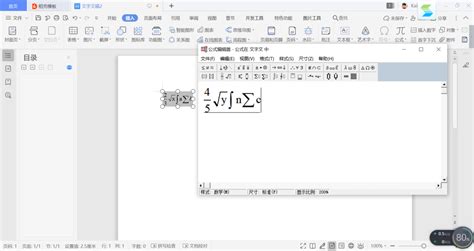 如何使用WPS公式编辑器?资讯攻略11-16
如何使用WPS公式编辑器?资讯攻略11-16 -
 WPS公式编辑器的绝妙使用指南资讯攻略11-14
WPS公式编辑器的绝妙使用指南资讯攻略11-14 -
 掌握WPS Word文档公式编辑器的高效使用技巧资讯攻略11-13
掌握WPS Word文档公式编辑器的高效使用技巧资讯攻略11-13 -
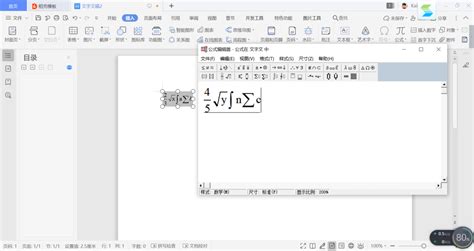 如何在WPS文字中使用公式编辑器?资讯攻略11-15
如何在WPS文字中使用公式编辑器?资讯攻略11-15 -
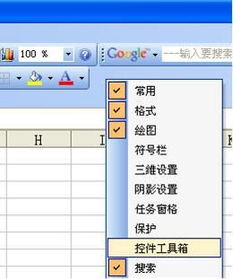 WPS编辑分数的绝妙技巧,轻松掌握!资讯攻略11-16
WPS编辑分数的绝妙技巧,轻松掌握!资讯攻略11-16